条码机常见问题及解答
TSC条码打印机常见故障及解决方法

解决方法:先清洗打印头,如不行,只能更换打印头。(注意:清洗打印头时一定要先把打印机电源关掉,不然打印头很容易损坏)。
11.打印机在打印时总检测不到纸
原因:1)传感器故障 2)标签纸问题。
解决方法:更换另一种标签纸打印,看是否正常,如果正常,打印几张后在换上刚刚不能测到纸的标签上去,重新测下纸打印。如还不正常,先清洗下传感器表面上的灰尘,重新测纸再不行的话只能更换传感器。
原因:设置错误。
解决方法:调好打印机设置回饶器的各种设置,如果不行,可能是主板出现问题,需维修。
31.打印时经常出现跳纸现象
原因:打印设置错误。
解决方法:在纸张大小及间距设置都正确的情况下,把BMP打印格式改为PCX格式进行打印。
32.在机器走纸过程中,发出异响
原因:机器记忆体未清除或是机器齿*坏。
17.打印机走纸不正常,只走半张,打印一张后亮红灯(斑马机器)
原因:打印机参数设置错误。
解决方法:以Z4M机器为例。点击开始菜单—>设置—>打印机—>选择Z4M机器 —>单击右键—>属性—>打印首选项—>Document Option—>Dispense Mode—>选择Tear Off就OK了。
9.打印不清晰
原因:打印设置没有设置好或是打印头脏。
解决方法:先检查下打印头是否脏了,清洗下打印头(注意:清洗打印头时一定要先把打印机电源关掉,不然打印头很容易损坏),然后设置下打印温度或换一种字体试试(字体加粗)。如还不行,可能就是打印色带或标签纸的质量太差,更换好的色带和标签纸.
10.打印时不清晰并出现黑线
解决方法:清洗打印头;另外看在排版的时候是否把要打印的字重叠在一起了,重新排版。
TSC条码打印机常见故障及解决方法
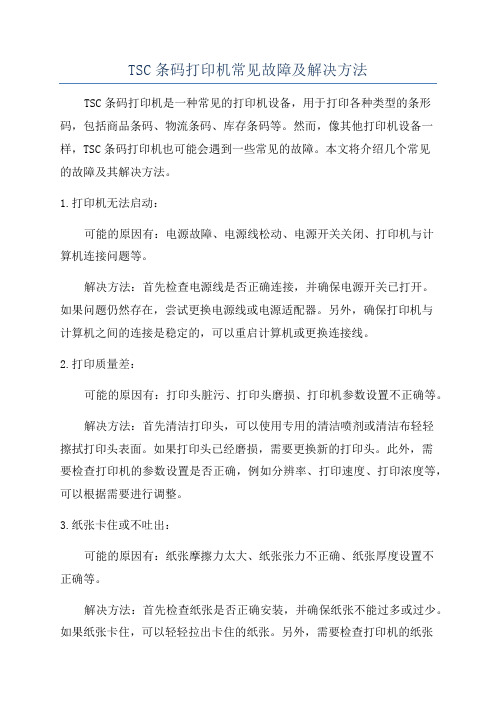
TSC条码打印机常见故障及解决方法TSC条码打印机是一种常见的打印机设备,用于打印各种类型的条形码,包括商品条码、物流条码、库存条码等。
然而,像其他打印机设备一样,TSC条码打印机也可能会遇到一些常见的故障。
本文将介绍几个常见的故障及其解决方法。
1.打印机无法启动:可能的原因有:电源故障、电源线松动、电源开关关闭、打印机与计算机连接问题等。
解决方法:首先检查电源线是否正确连接,并确保电源开关已打开。
如果问题仍然存在,尝试更换电源线或电源适配器。
另外,确保打印机与计算机之间的连接是稳定的,可以重启计算机或更换连接线。
2.打印质量差:可能的原因有:打印头脏污、打印头磨损、打印机参数设置不正确等。
解决方法:首先清洁打印头,可以使用专用的清洁喷剂或清洁布轻轻擦拭打印头表面。
如果打印头已经磨损,需要更换新的打印头。
此外,需要检查打印机的参数设置是否正确,例如分辨率、打印速度、打印浓度等,可以根据需要进行调整。
3.纸张卡住或不吐出:可能的原因有:纸张摩擦力太大、纸张张力不正确、纸张厚度设置不正确等。
解决方法:首先检查纸张是否正确安装,并确保纸张不能过多或过少。
如果纸张卡住,可以轻轻拉出卡住的纸张。
另外,需要检查打印机的纸张张力调整柄是否调整到正确的位置,可以根据纸张类型和厚度来调整。
此外,还需要确保纸张厚度设置正确,可以通过打印机设置菜单进行调整。
4.打印机无法识别条码或打印错误的条码:可能的原因有:条码字体未安装、打印机驱动程序更新失败、打印机固件版本不匹配等。
5.打印机生成条码不清晰:可能的原因有:打印机分辨率设置不正确、打印机打印速度过快、打印机打印头脏污等。
解决方法:首先检查打印机的分辨率设置是否正确,可以根据需要进行调整。
如果打印机打印速度过快导致条码不清晰,可以减缓打印速度,尝试重新打印。
另外,还需要定期清洁打印头,确保打印质量。
条码打印机常见问题排查

条码打印机常见问题排查我们在操作条码打印机的时候,会常常遇到一些问题,如打印不了,那么这个时候应该如何解决呢?以下是几个简单的处理方案:一、条码打印机无法打印标签电脑安装了驱动但仍然无法识别USB设备,而且打印软件显示连接错误。
首先,如果有其他的USB接口,我们可以换一个接口试试,如果不行,我们重新开机,将原来的驱动删除,然后连接条码打印机,让系统自动检测打印设备。
USB连接的设备可自动检测并安装程序。
如果问题还没有解决,就可能是USB接口本身存在故障,建议换其他接口和连接线试试。
二、条码打印机打印标签不完整标签打印不完整是条码打印机本身的问题,与条码软件一般没关系,可能是条码打印机的内存太小,条码打印机的内存过小会导致标签打印不完整,我们可以找供应商增加打印机的内存。
三、条码打印机突然打印不清晰打印不清晰有可能是打印头灰尘太多或者磨损,我们可以用医用酒精和棉签来擦拭条码打印头,如果是打印头损坏就需要更换新的打印头。
打印不清晰也有可能是打印头的温度过低,打印浓度太低,导致打印出来很模糊。
当然碳粉不足或者是打印速度过快也会导致打印不清晰。
四、重装系统后条码打印机打印文件时中间有几个字打印不出来可能是字体问题,新的操作系统没有了原来的字体,而条码打印软件找不到字体所以就会打印成空白的。
也有可能是打印头出故障,我们可以按下面方法检测:在打印文档里面画一条黑线,然后打印看有没有白线,有得话就是打印头坏了。
五、条码打印机打印时亮红灯,出现标签纸检测不出首先,确认是否是机器测纸功能故障,按照机器的型号做测纸操作,机器会自动走纸,检测,如果依然不能定位,可以按照以下三种方式调试:1、更换标签纸张,如果不行,则可判断和纸张无关;2、检查传感器是否有标签遮挡,一般纸张在走纸过程中脱落,很容易粘贴在传感器上;3、如果排除以上两种问题,您可以再试验机器的黑标定位是否正确,在驱动中设置好黑标。
条码打印机出现以上的问题,我们可以按照相应方法解决问题,如果遇到其他问题而我们又不懂打印机的操作和维修时,那么我们不要轻易去拆卸打印机内部部件,如果操作不当或方法不对则有可能不能还原机器或者损坏内部原件,特别是打印头。
条码打印机38条常见问题维修方法

条码打印机38条常见问题维修方法,不收费。
条码设备是电子产品,有可能是标签打印机本身的问题,也有可能是电视上安装的条码机的驱动或者软件问题,解决累死的问题需要一步步的排除,把所有的可能性都一一排除。
1.电源灯不亮;开机后其它灯不亮;校正灯、位置灯、深度灯中有一个不灭解决办法-----机器有故障,请联系供给商2.暂停灯亮;纸/色带灯亮解决办法-----纸用完了或安装不正确3.打印停止,暂停灯亮,纸/色带灯闪解决办法-----色带用完或安装不正确4.打印停止,暂停灯亮,打印头灯闪解决办法-----打印头灯没有完全关紧5.打印停止,暂停灯亮,打印头灯亮解决办法-----打印头过热,关机,暂停打印6.纸上的打印区域有白条解决办法-----打印头坏,换打印头7.打印标签记录丢失解决办法-----标签传感器没调整好8.垂直线条在标签上解决办法-----打印头太脏,关机后用酒精棉签清洁打印头9.左右打印深度有差异解决办法-----打印头左右压力平衡有题目10.有斜的白条解决办法-----色带有皱褶11.长白条在几个标签解决办法-----色带有皱褶12.色带皱解决办法-----色带路径不正确;安装不平整或者选择了不正确的打印深度、压力13.一到三个标签定位不准解决办法-----开关打印头,标签安装不准14.计算机送数据到打印机,打印机不动,DATA灯闪后灭解决办法-----串口检查打印机和计算机的通讯参数是否一致。
15.计算机送数据到打印机,打印机不动,DATA灯不闪解决办法-----打印机未收到数据,检查电缆,否则应是打印机接口有题目,串口打印机自检正常,,但不能联机打印,可能是主板上U51(105S)元件(Max232)集成块损坏。
若是S500,可能是主板上U28损坏。
16.标签没有被切刀切下解决办法-----没有设成切纸模式;切纸器插头松17.切刀没完全把标签切下解决办法-----切纸器太脏;切刀太钝;用得太久,机械磨损18.切纸器内有标签;切纸器卡死解决办法-----翻动上切刀,将标签退出。
TSC条码打印机故障原因及解决方法
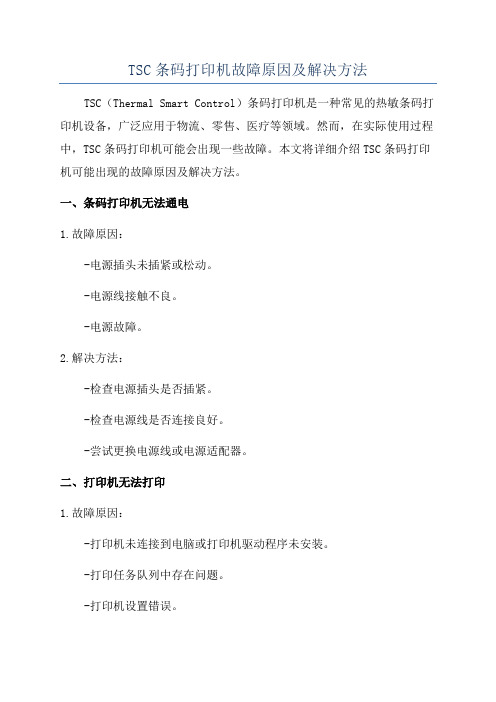
TSC条码打印机故障原因及解决方法TSC(Thermal Smart Control)条码打印机是一种常见的热敏条码打印机设备,广泛应用于物流、零售、医疗等领域。
然而,在实际使用过程中,TSC条码打印机可能会出现一些故障。
本文将详细介绍TSC条码打印机可能出现的故障原因及解决方法。
一、条码打印机无法通电1.故障原因:-电源插头未插紧或松动。
-电源线接触不良。
-电源故障。
2.解决方法:-检查电源插头是否插紧。
-检查电源线是否连接良好。
-尝试更换电源线或电源适配器。
二、打印机无法打印1.故障原因:-打印机未连接到电脑或打印机驱动程序未安装。
-打印任务队列中存在问题。
-打印机设置错误。
-检查打印机是否连接到电脑,并确保打印机驱动程序已正确安装。
-检查打印任务队列中是否存在问题,如有需要,清除队列并重新提交打印任务。
-检查打印机设置是否正确,包括纸张尺寸、打印质量等。
三、条码打印质量差1.故障原因:-打印头脏污。
-打印机打印速度过快。
-打印机温度设置不恰当。
2.解决方法:-使用清洁卡或清洁刷清洁打印头,定期进行打印头清洁。
-调整打印机打印速度,在不影响打印质量的情况下降低打印速度。
-检查打印机温度设置是否恰当,根据不同的打印介质调整打印温度。
四、打印机纸张卡住或无法进纸1.故障原因:-纸张尺寸设置错误。
-打印机进纸机构故障。
-打印介质粘性过大或弯曲。
-检查打印机纸张尺寸设置是否正确。
-检查打印机进纸机构是否正常工作,如有需要,清理进纸机构内部杂物。
-检查打印介质是否正常,如有需要,更换纸张。
五、打印机显示屏无法正常显示1.故障原因:-打印机显示屏故障。
-打印机电源故障。
2.解决方法:-检查打印机显示屏连接是否良好。
-尝试重新启动打印机。
总结起来,TSC条码打印机故障多数是由于电源问题、打印机设置错误、打印头清洁不及时等引起的。
通过仔细检查和调整,大多数故障是可以解决的。
保持打印机的清洁和定期维护,可以进一步减少故障发生的可能性,并延长打印机的使用寿命。
立象argox条码打印机常见故障
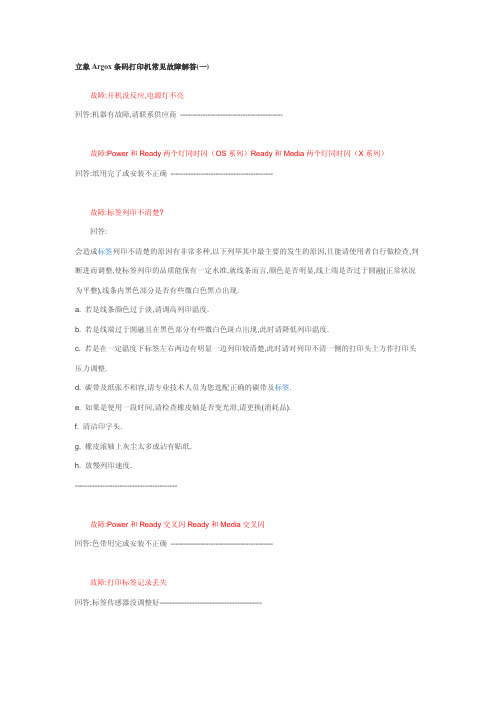
故障:垂直线条在标签上 回答:打印头太脏,关机后用酒精棉签清洁打印头
立象 Argox 条码打印机常见故障解答(二)
故障:ARGOX 条码打印机是否可以打印中文? 回答: 可以,有两种方式: a.在视窗操作系统下,安装了我们提供的驱动程序.您在任何的视窗应用软件(如 Word/Argobar 等)中或用 我们提供的 DLL FOR WINDOWS 直接取用操作系统的任何字体. b.在 DOS 环境下,须由使用者写程式以图形方式读取汉字,再送往条码机列印,或在机器加装硬字卡.
----------------------------------------故障:长白条在几个标签 回答:色带有皱----------------------------------------故障:Argox 打印机无法列印出 UCC128CODE,不知是否支援此条码? 回答: 可能您所使用的打印机为 PPLB 语言的.如欲使用 UCC128 须选用 PPLA 或使用 DRIVER 进行列印,PPLB 并无提供 UCC128CODE.可咨询您的代理商如何将 PPLA 转化为 PPLB 或致电 VCANS 客服人员. 故障:色带皱 回答:色带路径不正确;安装不平整或者选择了不正确的打印深度、压力 ----------------------------------------故障:一到三个标签定位不准 回答: 开关打印头,标签安装不准 ----------------------------------------故障:计算机送数据到打印机,打印机不动,READY 灯闪后灭 回答:串口检查打印机和计算机的通信参数是否一致.----------------------------------------故障:是否可以利用条码打印机的内建指令集来列印标签? 回答: 可以.通常电脑周边设备都内建有指令集,例如:印表机,数据机,等,不需驱动程式就可以直接控制,而驱动程 式只是用来作比较人性化的介面而已,例如:HP 雷射印表机使用 PCL 语言,EPSON 点阵印表机使用 ESC/ P2 语言,这里所指的语言就是指令集,数据机的 AT 指令集也是相同的意思,所以用条码机的内建指令集可以 控制条码机.ARGOX 条码打印机分别为 PPLA 和 PPLB 语言.另,本公司有提供函数库给 DOS 程序设计者使 用,提供 DLL 档供 WINDOWS 程序设计者使用.
LEDEN条码打印机常见问题

目录一、电源灯不亮 (2)二、开机正常但无法打印 (2)三、打印位置偏移 (3)四、打印完一次之后,需要重复使用怎么办 (3)五、LG-8系列打印效果不清晰 (3)六、LG-8系列打印测试纸张停不到正确位置 (4)七、LG-8系列打印双排纸出错 (5)八、LG-8系列已安装硬件驱动和软件,但不执行打印任务 (6)九、LG-6系列无法打印 (7)十、LG-6系列如何利用黑标对吊牌进行打印。
(7)十一、LG-6系列利用孔对吊牌进行打印 (9)一、电源灯不亮1、电源插座是否仍有供电,电压是否正常2、检查电源线是否插妥3、电源适配器的灯是否亮着,如不亮请及时更换;如亮着请检查灯线是否完好4、打开机器,查看主机板上保险丝是否烧毁,是的话请更换二、开机正常但无法打印请依下顺序依次排除问题:1、重新开机一次2、使用标准标签纸和碳带(如不干胶和蜡基碳带),并确认纸张和碳带正确放置(注意碳带要将能用不干胶粘出碳粉的那面朝外)3、确定是否可进行手动纸张测试(按住FEED键不放手,约10秒后当红灯绿灯都亮时(LG-838需等两灯亮3次)放手),若无法测试,主机板问题,请更换新的主机板后再行测试4、确定是否可进行纸张测试,若无法自我测试,则可能为驱动问题或端口没有设置正确。
若为驱动问题,可自行到官网()下载相应型号的打印机驱动安装。
若为端口问题,可按一下步骤将端口设置正确:开始-设置-打印机和传真-LG-838右键属性-端口选择正确的端口三、打印位置偏移1、遇到这种情况的时候,我们首先要确认打印位置偏离是上下偏移,还是左右偏移;2、上下偏移(也就是我们通常说的打印内容不在一张标签上,在第一张标签与第二张标签的中间):请确定标签传感器,在所打印的标签下方并且重新测试标签,要注意标签纸是多排纸时不要放在缝隙下方;选择正确的标签类型(是连续纸还是定位纸);3、左右偏移(在打印软件里设置居中,但是打印出来的偏左或偏右):检查标签底纸材料左右两边间距是否一样:请检查标签安装是否正确,支架、卡扣两边放的位置是否均等,标签是否居中。
条码打印机常见问题和解决办法
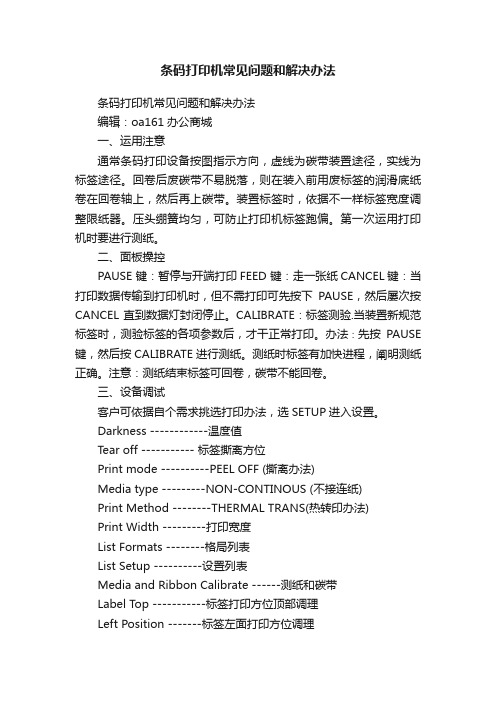
条码打印机常见问题和解决办法条码打印机常见问题和解决办法编辑:oa161办公商城一、运用注意通常条码打印设备按图指示方向,虚线为碳带装置途径,实线为标签途径。
回卷后废碳带不易脱落,则在装入前用废标签的润滑底纸卷在回卷轴上,然后再上碳带。
装置标签时,依据不一样标签宽度调整限纸器。
压头绷簧均匀,可防止打印机标签跑偏。
第一次运用打印机时要进行测纸。
二、面板操控PAUSE 键:暂停与开端打印FEED 键:走一张纸CANCEL键:当打印数据传输到打印机时,但不需打印可先按下PAUSE,然后屡次按CANCEL直到数据灯封闭停止。
CALIBRATE:标签测验.当装置新规范标签时,测验标签的各项参数后,才干正常打印。
办法∶先按PAUSE 键,然后按CALIBRATE进行测纸。
测纸时标签有加快进程,阐明测纸正确。
注意:测纸结束标签可回卷,碳带不能回卷。
三、设备调试客户可依据自个需求挑选打印办法,选SETUP进入设置。
Darkness ------------温度值Tear off ----------- 标签撕离方位Print mode ----------PEEL OFF (撕离办法)Media type ---------NON-CONTINOUS (不接连纸)Print Method --------THERMAL TRANS(热转印办法)Print Width ---------打印宽度List Formats --------格局列表List Setup ----------设置列表Media and Ribbon Calibrate ------测纸和碳带Label Top -----------标签打印方位顶部调理Left Position -------标签左面打印方位调理用左右黑键修正设置,选EXIT键退出设置。
最终选NEXT/SAVE 键保管设置数据。
在调试正常后,可进入设置LIST SETUP ,然后选右边黑色按纽打印出规范设置,保管此标签以便呈现毛病时校正。
- 1、下载文档前请自行甄别文档内容的完整性,平台不提供额外的编辑、内容补充、找答案等附加服务。
- 2、"仅部分预览"的文档,不可在线预览部分如存在完整性等问题,可反馈申请退款(可完整预览的文档不适用该条件!)。
- 3、如文档侵犯您的权益,请联系客服反馈,我们会尽快为您处理(人工客服工作时间:9:00-18:30)。
条码标签机常见问题
问题1、为什么上次打印时正常,这次连接后不能打印?
答:这次打印机连接电脑USB端口跟上次连接的端口不是同一个,需要在TSC TDP-245驱动上更改USB端口。
操作方法:
如果打印成功,即打印机与电脑的连接配对正常
问题2、为什么打印时文本内容不正好在每一张标签上?
答:原因1,打印机属性的标签间距为0,未作更改,请修改为2mm(通常为2mm)
操作方法:在bartender软件里找到打印的小图标
设置好以后再次打印数张,如果文本内容都在每一张标签上上下没有偏差,问题解决。
原因2、纸张没有效验
操作方法:第一步、关掉机器电源
第二步、长按PAUSE键不松开
第三步、打开机器电源
第四步、等机器出纸后松开PAUSE键
第五步、按下FEED键,检查机器出纸是否正常
问题3、打印文本的内容有乱码?
答:软件没有激活,激活方法请参考激活视频或文档问题4、打印时为什么只是一张一张出纸,而且都粘在一起了?
答:请勿选择剥离模式进行打印,请参考正确装纸方法(文档与图片都有说明)
问题5、常用的条码类型有哪些?
答:code128(可编辑英文与数字)、code93、code39 问题6、打印大标签时为什么卡纸,打印不出来?答:原因1、请将卡纸器平的一面与纸接触,凸出的一面朝外
原因2、请调试打印机的速度
操作方法:
在bartender软件里找到打印的小图标
调试到适合的速度
问题7、安装打印机驱动时会出现这个问题?
答:请启动打印后台程序服务
操作方法:
操作完毕
问题8、怎样插入图片?
答:操作方法:在Bartender里找到
将其拖到标签版面上,右击选择属性
插入图片成功问题9、条码数字怎样递增?
答:操作方法:
问题10、机器除错模式?
答:1、机器除错模式:第一步、关闭机器电源
第二步、同时按住PAUSE键和FEED键不松开
第三步、打开机器电源,等红灯与蓝灯同时亮时松开两个按键
第四步、机器出纸,有些数字与英文,除错成功
问题11、机器恢复出厂设置?
恢复出厂设置
1、机器除错模式:第一步、关闭机器电源
第二步、同时按住PAUSE键和FEED键不松开
第三步、打开机器电源,等红灯与蓝灯同时亮,蓝灯灭红灯亮,红灯灭蓝灯亮,松开这两个键恢复出厂设置成功。
